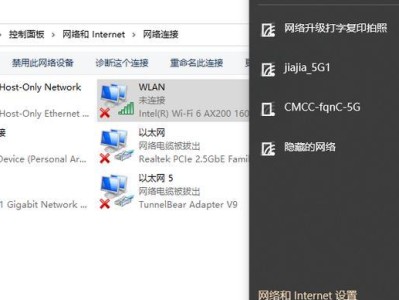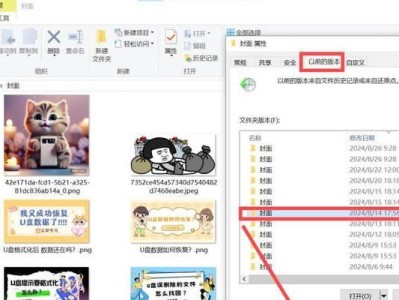随着时间的推移,电脑系统可能会变得越来越缓慢,甚至出现各种问题。为了解决这些问题,重装系统成为了最常见的解决办法之一。本篇文章将为大家提供一份详细的重装系统教程,让你能够轻松、快速地进行系统恢复,让电脑焕然一新。

一格式化前备份重要数据
在重装系统之前,首先需要备份所有重要的数据,包括文档、照片、音乐等。将这些数据复制到外部存储设备或云存储中,以防丢失。
二下载适合的系统镜像
根据自己的电脑型号和配置,从官方网站或其他可信渠道下载适合的系统镜像文件。确保选择正确的版本和语言。
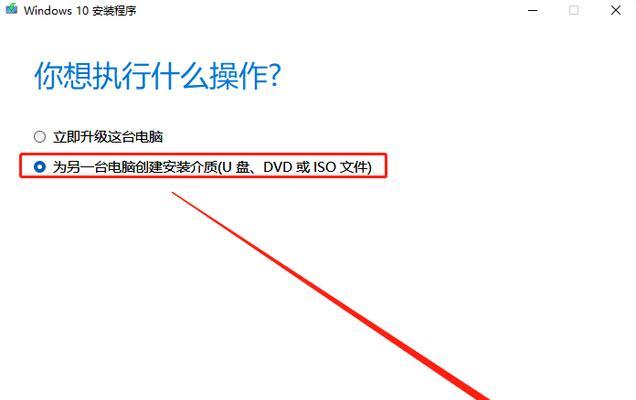
三制作启动盘
准备一个空白的USB闪存盘或者光盘,并使用专业的制作启动盘工具将系统镜像文件写入其中,创建一个可启动的系统安装盘。
四进入BIOS设置
重新启动电脑,在开机时按下对应的按键(通常是Del、F2或F12)进入BIOS设置界面。在Boot选项中将启动顺序调整为从USB或光盘启动。
五进入系统安装界面
插入制作好的启动盘,重新启动电脑。按照屏幕上的提示,选择安装新系统并进入系统安装界面。

六选择分区和格式化
在系统安装界面中,选择目标硬盘,进行分区和格式化操作。如果只有一个硬盘,可以选择全部格式化,清除旧的系统和数据。
七安装系统
选择已经格式化的分区,点击安装按钮开始系统的安装过程。耐心等待安装完成,期间不要进行其他操作。
八安装驱动程序
系统安装完成后,需要手动安装电脑硬件驱动程序。通过官方网站或者驱动程序光盘获取最新的驱动程序,并逐一安装。
九更新系统和软件
安装完驱动程序后,连接网络并更新系统和软件。确保系统处于最新版本,并将其他常用软件也进行更新,以获得最佳的使用体验。
十安装常用软件
根据个人需求和习惯,安装一些常用软件,如浏览器、办公软件、杀毒软件等。确保这些软件都是来自官方渠道,以避免安全风险。
十一恢复重要数据
将之前备份的重要数据复制到新系统中,确保数据完整性。同时可以进行一次杀毒扫描,以防备份数据中携带了病毒。
十二个性化设置
根据个人喜好,对新系统进行个性化设置,包括桌面壁纸、系统主题、声音等,让系统更符合自己的使用习惯。
十三安装常用工具
安装一些常用工具软件,如压缩解压缩工具、截图工具等,以提高工作效率和便捷性。这些工具可以根据个人需求进行选择。
十四清理和优化
使用系统自带的工具或者第三方清理软件对系统进行清理和优化,删除垃圾文件、优化注册表等,提升系统性能。
十五
重装系统可以彻底解决电脑运行缓慢、系统问题等各种困扰。通过本文提供的详细教程,相信大家已经了解了如何轻松、快速地进行系统重装。记得按照步骤操作,并注意备份重要数据,相信你的电脑将焕然一新。